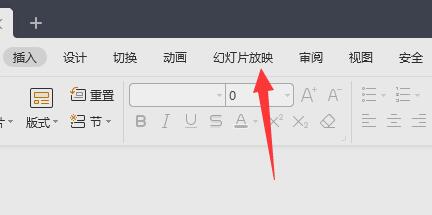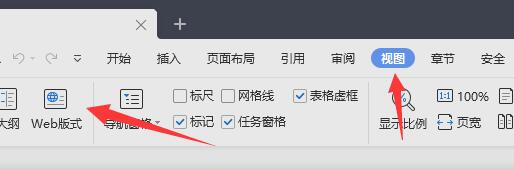以下是提高IIS 5.0网站服务器执行效率的八种方法:1。启用HTTP的持久化功能可以提高15~20%的执行效率。2.不启用日志记录可以提高5-8%的执行效率。
3.使用[独立]处理器会损失20%的执行效率。4.增加保存在缓存中的文档数量可以提高ActiveServer Pages的性能。
5.不要用CGI程序6。增加IIS 5.0计算机的CPU数量。7.不要启用ASP调试。8.静态网页用HTTP压缩,可以减少20%左右的传输量。
简单介绍如下:1 .启用HTTP持久化功能当启用HTTP Keep-Alive时,IIS与浏览器的连接不会断开,可以提高执行效率,直到关闭浏览器才会断开。
因为在保持“Keep-Alive”状态时,不必在每次客户端请求时都重新建立新的连接,所以服务器的效率会得到提高。这个函数是HTTP 1.1的默认函数。
HTTP 1.0 plus Keep-Alive头也可以提供HTTP的持久化功能。
2.启用HTTP的持久化功能可以提高15-20%的执行效率。如何启用HTTP的持久角色?步骤如下:在[Internet服务管理器]中,选择整个IIS计算机或网站。
在[目录]的[主目录]页面上,选中[HTTP的持久性]选项。3.不启用日志记录可以提高5-8%的执行效率。如何设置不启用日志记录?步骤如下:在[互联网服务管理器]中,
选择整个IIS计算机或网站,并在属性的主目录页上,取消选中启用日志记录选项。将依赖处理程序设置为使用[独立]处理程序会损失20%的执行效率。
这里所谓的“独立”是指[主目录]和[虚拟目录]页面的应用保护选项设置为[高(独立)]时。因此,当[应用程序保护]设置为[低(IIS进程)]时,执行效率更高。
设置画面如下:如何设置非独立流程?步骤如下:在[Internet服务管理器]中,选择整个IIS计算机、网站或应用程序的主目录。在[目录]的[主目录]和[虚拟目录]页面上,
将应用程序保护选项设置为低(IIS进程)。4.调整高速缓存
IIS 5.0将静态网页数据临时存储在缓存中;IIS 4.0将静态web数据临时存储在文件中。调整高速缓存中保存的文件数量可以提高执行效率。在ASP指令文件被执行之后,
将被临时存储在高速缓冲存储器中以提高执行性能。增加存储在缓存中的文档数量可以提高Active Server Pages的性能。
您可以为运行在整个IIS计算机、独立网站或独立应用程序上的所有应用程序设置缓存文件的数量。
如何设置缓存功能?步骤如下:在[Internet服务管理器]中,选择整个IIS计算机的主目录、“独立”网站或“独立”应用程序。
单击[属性]的[主目录]和[虚拟目录]页面上的[设置]按钮,从[处理选项]页面设置[脚本缓存]。
如何设置缓存文件的数量?步骤如下:在[Internet服务管理器]中,选择整个IIS计算机或网站的主目录。在属性的“服务器扩展”页面上,
按下[设置]按钮。可以设置高速缓冲存储器文件数量。5.不要使用CGI程序。
当使用CGI程序时,执行效率并不好,因为进程必须不断地生成和销毁。一般来说,实现效率如下:
静态网页:100
ISAPI:50
ASP:10
CGI:1
换句话说,ASP可能比CGI快10倍,所以不使用CGI程序可以提高IIS的执行效率。
In terms of flexibility: ASP CGI ISAPI static web page (static).
在安全性方面:ASP(独立)=ISAPI(独立)=CGI ASP(依赖)=ISAPI(依赖)=静态网页。
6.增加IIS 5.0电脑的CPU数量根据微软的测试报告,增加IIS4.0电脑的CPU数量对执行效率的提升并不大;但是,增加IIS 5.0电脑的CPU数量,几乎会直接提高执行效率,换句话说,
两个CPU的IIS 5.0计算机的执行效率几乎是一个CPU计算机的两倍,四个CPU的IIS 5.0计算机几乎是一个CPU计算机的四倍。
IIS 5.0将静态网页数据临时存储在缓存中;IIS 4.0将静态web数据临时存储在文件中。调整高速缓存中保存的文件数量可以提高执行效率。
7.启用ASP调试功能。不要启用ASP调试功能来提高执行效率。如何不启用ASP调试?步骤如下:在[Internet服务管理器]中,选择网站或应用程序的起始目录。
右键选择【内容】,点击【主目录】、【虚拟目录】或【目录】页面,点击【设置】按钮,选择【应用程序调试】页面,不勾选【启用ASP服务器端指令调试】和【启用ASP客户端指令调试】选项。
8.静态网页用HTTP压缩,可以减少20%左右的传输量。启用或禁用HTTP压缩功能是为整个IIS服务器设置的。
只有当客户端通过IE 5.0浏览器启用HTTP压缩IIS 5.0连接到Web服务器时,才能实现HTTP压缩功能。如何启用HTTP压缩?步骤如下:要启用HTTP压缩,
方法是在[Internet服务管理器]和[主要内容]下的[WWW服务]中选择计算机的[内容]。然后单击“编辑”按钮,并在“服务”页面上选择“压缩静态文件”来压缩静态文件。
不要选择压缩应用程序文件。
动态生成的内容文件(压缩的应用程序文件)也可以压缩,但这需要额外的CPU处理时间。如果处理器时间百分比为80%或更高,建议不要压缩。其次,我想说的是,去掉一些不必要的服务。